Avviamento dell’applicazione (P2 Browser) dal browser Web
Al termine della connessione di ree con il dispositivo mobile o il computer, avviare il browser del dispositivo mobile o computer, quindi avviare l’applicazione (P2 Browser).
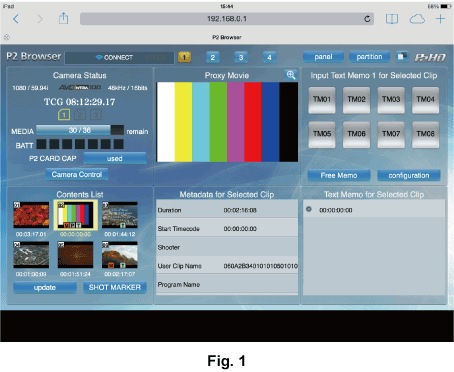
Selezionare [BROWSE] o [BROWSE (+CTRL)] nel menu principale → [NETWORK SETUP] → [NETWORK FUNC] → [HTTP SERVER].
La funzione del browser P2 è abilitata.
Avviare il browser del dispositivo mobile o del computer (Safari, Internet Explorer).
Inserire l’indirizzo IP configurato per la videocamera nel campo di inserimento indirizzo del browser.
Quando [DHCP] è impostato su [ENABLE] in modalità [INFRA], verificare l’indirizzo IP della videocamera dal menu principale → [NETWORK SETUP] → [NETWORK TOOLS] → [STATUS DISPLAY].
Impostazione di fabbrica: [192.168.0.1]
Se si utilizza un computer, premere il tasto Enter; se si utilizza iPad/iPhone, toccare il pulsante GO.
L’applicazione Web (P2 Browser) si avvia.
Inserire [USER NAME] e [PASSWORD] nella schermata di inserimento.
Inserire [USER NAME] (Impostazione di fabbrica: [guest]) e [PASSWORD] (Impostazione di fabbrica: [p2guest]) di [USER ACCOUNT] impostati per la videocamera.
Quando viene visualizzata una schermata tipo (Fig. 1) (per iPad) indica che la connessione è stata stabilita.
Nome e password dell’account utente possono essere impostati nel menu principale → [NETWORK SETUP] → [NETWORK FUNC] → [USER ACCOUNT].
Gli account possono essere creati o eliminati e le password modificate nel menu principale → [NETWORK SETUP] → [NETWORK FUNC] → [ACCOUNT LIST].
Immettere fino a 31 caratteri per un nome di account utente e tra 6 e 15 caratteri per una password.
Per informazioni sul P2 Browser, consultare il Manuale dell’utente di “P2 Web Application” nel seguente sito Web: